5.6 Das Finden-Kontextmenü
Um im NeoFinder schnell Objekte zu finden, die einem bereits vorhandenen Objekt ähneln, können Sie auch das umfangreiche Finden-Kontextmenü verwenden.
Wählen Sie einfach irgendwo in NeoFinder (natürlich auch im Bereich "Gefundene Objekte") eine Datei oder einen Ordner aus und öffnen Sie das Kontextmenü dafür. Je nach Art des Objekts sehen Sie eines dieser Kontextmenüs.
(Audiodatei)


Dieses Kontextmenü "Finden" enthält viele Optionen zum Auffinden ähnlicher Dateien, z. B. solche, die am selben Tag, sogar in einem beliebigen Jahr, erstellt wurden, oder die mit den Audio-Tags zusammenhängenden Möglichkeiten, z. B. andere Lieder desselben Albums oder Künstlers.
(Photo)

Hier enthält das Finden-Kontextmenü die fotorelevanten Optionen, wie z.B. die Suche nach dem IPTC-Ortsnamen ("Irland"), einem GPS-Standort oder die Optionen für das EXIF-Datum.
Wenn Sie mehr Kontrolle über das, was Sie suchen, benötigen, können Sie natürlich auch den leistungsstarken Such-Editor verwenden.
In NeoFinder gibt es sogar eine sehr coole Möglichkeit, alle Dateien einer bestimmten Art in einem Ordner und all seinen Unterordnern anzuzeigen! Damit können Sie alle Fotos, Videos oder Lieder in einer ganzen Ordnerhierarchie anzeigen lassen!
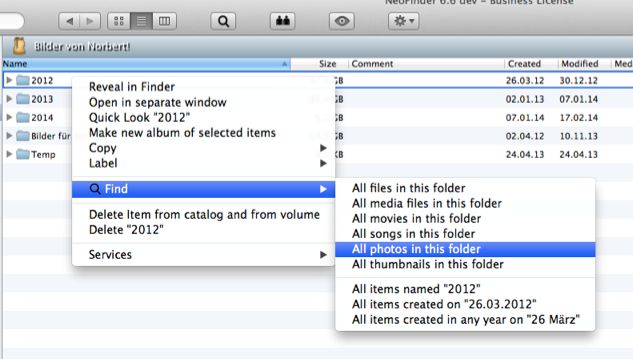
Finden mit NeoFinder
5.1 QuickFind
5.2 Der Such-Editor
5.3 Duplikate Finden
5.4 NeoFinder in der System-Menüleiste
5.5 Spotlight durchsuchen mit NeoFinder
5.6 Das Finden-Kontextmenü
5.7 NeoFinder Search URLs
5.8 Ähnliche Bilder Finden
5.9 Gesichter Finden




